Meilleur moyen de convertir des vidéos sur iPod / PSP / MP4 / MP3 / 3GP sur Mac
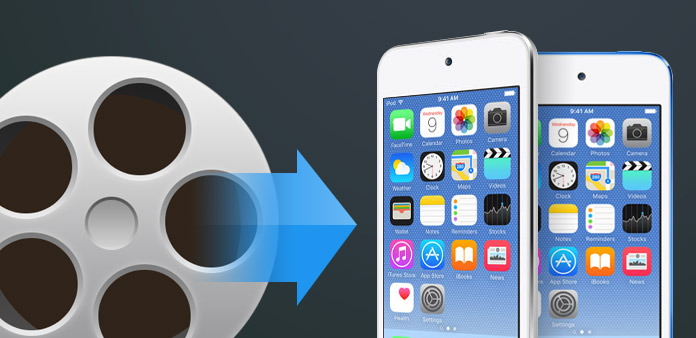
Avec le développement rapide de la science et de la technologie, les types de produits électroniques sont en augmentation. Fondamentalement, l’émergence de dispositifs électroniques a grandement facilité notre vie de divertissement. Cependant, ils nous ont parfois causé beaucoup d'inconvénients, car différents appareils exigent généralement des formats spécifiques et qu'il est difficile de convertir le format d'une vidéo à une autre. Mais maintenant, vous pouvez convertir votre vidéo facilement avec l’aide de Tipard Video Converter. Ainsi, si vous êtes un utilisateur Mac et souhaitez convertir votre vidéo sur certains appareils, tels que iPod / iPhone / PSP, ou si vous souhaitez convertir vos vidéos en d'autres formats populaires pour une utilisation généralisée, Tipard Video Converter est votre meilleur choix. Tipard Vidéo Convertisseur pour Mac prend en charge la conversion de tous les formats vidéo vers tous les formats souhaités avec une vitesse inégalée et une qualité de sortie parfaite, tels que MP4, 3GP, MP3, MOD, TOD, MOV, MKV, WMV, DivX, VOB, MPV, FLV, etc. Les fichiers convertis peuvent être lus sur votre iPod, PSP, iPhone, 4, Apple TV, PS3, Wii, Zune, Xbox, Google Phone, BlackBerry, etc. De plus, de puissantes fonctions de montage vidéo vous permettent de personnaliser produire des vidéos à votre guise, vous pouvez extraire des images ou des fichiers audio à partir de vidéos, ajuster l'effet vidéo, rogner la taille de l'image vidéo et ajouter un filigrane, etc.
Charger un fichier vidéo
Après l'enregistrement, vous verrez la capture d'écran suivante. Ensuite, chargez n'importe quel fichier vidéo que vous souhaitez convertir en cliquant sur l'option "Ajouter une vidéo" dans le menu "Fichier". Ou vous pouvez cliquer sur le bouton image "Plus" dans l'interface principale.

Choisissez le format de sortie
En fonction des formats pris en charge par vos appareils portables, vous pouvez sélectionner le format de sortie du film dans la colonne "Profil" et définir le dossier de destination. Vous êtes également autorisé à sélectionner votre piste audio et vos sous-titres préférés pour votre vidéo.

Ajuster les paramètres de sortie
Les paramètres vidéo et audio détaillés sont fournis par thisDVD Ripper pour vous permettre de les régler, tels que l'encodeur vidéo, le taux de trame, la résolution, le débit et l'encodeur audio, les canaux, le débit, la fréquence d'échantillonnage, etc. Le profil bien personnalisé peut être enregistré en tant que "Défini par l'utilisateur" pour votre utilisation ultérieure.

Commencer la conversion
Cliquez sur le bouton "Convertir" pour convertir le fichier vidéo source en iPod, MP4, MP3, 3GP et PSP sur Mac.








